Обичайте вашия Linux сървър, но ви желая да имате повечеинформация за това как протича през целия ден? Ако е така, Linux Dash може би е точно това, от което се нуждаете! Това е чист инструмент, който веднъж инсталиран, предоставя на потребителите табло за управление на сървър на Linux, което позволява на потребителите да преглеждат информация в реално време за натоварването на RAM, използването на процесора, мрежовия трафик и дори Docker!
ВНИМАНИЕ СПОЙЛЕР: Превъртете надолу и гледайте видео урока в края на тази статия.
Инсталирайте Linux Dash
Софтуерът за табло на Linux Dash използва aмного различни уеб технологии, като NodeJS, Go, Python и други. Таблото за управление може да работи с всяка от тези технологии като хост. В това ръководство обаче ще се съсредоточим върху NodeJS, тъй като той е последователно най-лесният за използване. Ако искате да настроите Linux Dash да работи на нещо друго, освен Node, проверете връзката тук за инструкции.
Работата на софтуера е леко, тъй като потребителитене е необходимо да се занимавате със свалящ се пакет за Linux Dash. Това прави страхотния софтуер на таблото за управление, без значение каква ОС на Linux сървър имате, той ще се стартира. За да започнете инсталацията, отворете терминал и накарайте NodeJS да работи на вашия Linux сървър.
Ubuntu / Debian сървъри
curl -sL https://deb.nodesource.com/setup_8.x | sudo -E bash - sudo apt install nodejs git
или, за Debian:
sudo apt-get install nodejs git
Rhel / CentOS / Suse Enterprise
curl --silent --location https://rpm.nodesource.com/setup_8.x | sudo bash -
sudo yum install nodejs npm git
или, за системи Suse, направете:
sudo zypper install nodejs npm git
NodeJS работи на сървъра, така че сега е време да започнете настройка на Linux Dash. Използвайки Git инструмент, клонирайте последната версия на кода.
sudo -s cd /opt/
git clone --depth 1 https://github.com/afaqurk/linux-dash.git
Linux Dash е уеб приложение в основата му, така че клонирането на кода от Github е доста бързо. Когато процесът на клониране приключи, използвайте CD команда за преместване на терминала в директорията с кодове.
cd linux-dash/app/serverОсвен това, ако не сте фен на Git, можете да използвате Curl, за да изтеглите кода на сървъра.
Забележка: Използвайте този метод само ако не можете да инсталирате инструмента Git.
sudo -s cd /opt
curl -LOk https://github.com/afaqurk/linux-dash/archive/master.zip unzip master.zip rm master.zip
cd linux-dash/app/serverТъй като използваме NodeJS за основата на Linux Dash, ще трябва да го използваме за инсталиране на софтуера. В сървър папка, използвайте NPM команда за инсталиране на Linux Dash във вашата система.
sudo npm install --production
NPM е опаковъчният инструмент на NodeJS. Нека инсталира софтуера. Когато инсталацията приключи, използвайте възел команда за стартиране на Linux Dash.
node index.js --port 8080
За достъп до таблото за управление на Linux Dash отворете уеб браузър и посетете следния адрес на уебсайта:
http://ip-address-of-server/
Linux Dash In tBackground

Linux Dash е блестящ и с него потребителите сав състояние да получат много важна информация за техните системи. Въпреки това, тъй като това е уеб приложение без традиционен DEB или RPM пакет, няма процес за неговото стартиране на заден план. Това означава, че всеки път, когато искате да видите вашата информация, ще трябва да SSH в сървъра и да изпълните команда Node, Go или Python, за да проверите.
За щастие, с малко знания на Баш, това елесно да разтоварите Linux Dash на заден план. Още по-добре, няма нужда да се забърквате със systemd или с системата init! За да започнете този процес, отворете терминал, влезте в сървъра през SSH и използвайте докосване команда за създаване на нов празен файл.
ssh server-ip-address sudo -s touch linux-dash-startup
Използвайки ехо команда, добавете Shebang към скрипта, така че Linux сървърът да знае какво да прави със скрипта.
echo "#!/bin/bash" >> linux-dash-startup
Добавете интервал, като използвате ехо, за да направите място за кода.
echo " " >> linux-dash-startup echo " " >> linux-dash-startup
Поставете ред код в скрипта, който ще каже на системата къде е Linux Dash на вашия Linux сървър.
echo "cd /opt/linux-dash/app/server" >> linux-dash-startup
echo " " >> linux-dash-startupтичам ехо и напишете командата за изпълнение в скрипта. В този случай казваме на NodeJS да стартира Linux Dash.
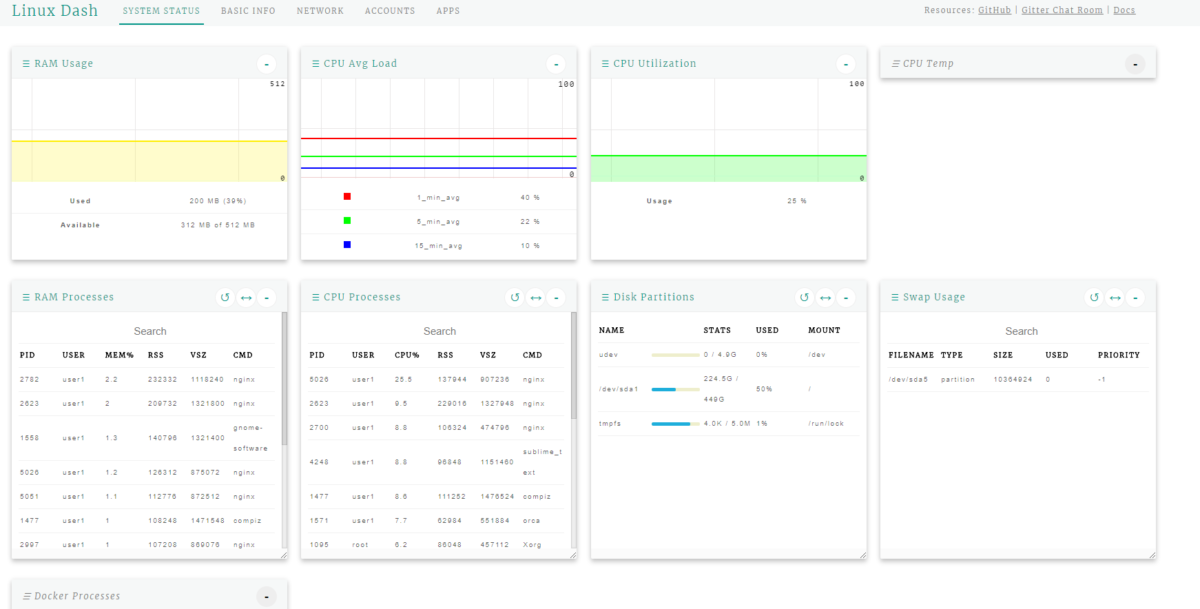
Забележка: не се колебайте да замените „node index.js“ с друга команда, ако сте избрали да настроите Linux Dash с нещо различно от Node.
echo "node index.js --port 8080 &>/dev/null &" >> linux-dash-startup
Актуализирайте разрешенията на скрипта, така че да може да се изпълнява като програма.
chmod +x linux-dash-startup
Преместете сценария в / ЮЕсАр / хамбар, Поставянето на скрипт файла тук ще позволи на всеки потребител на сървъра лесно да стартира Linux Dash, както всяка друга команда.
mv linux-dash-startup /usr/bin
За да стартирате Linux Dash във фонов режим, изпълнете следната команда в терминал на сървъра:
sudo linux-dash-startup</ P>













Коментари